Помощь по SecurityAdmin
SecurityAdmin - это классическое приложение для рабочих станций с Windows 10, которое помогает произвести установку, настройку и прочие действия с Security Service Host.
Описание интерфейса
Security Service Host - это NT-служба на рабочей станции с Windows 10. Для работы с NT-службами требуются права администратора, поэтому приложение SecurityAdmin может запускаться только из учетной записи пользователя рабочей станции Windows 10, который обладает правами администратора на данном ПК. При правильной настройке учета контроля рабочих записей на рабочей станции Windows 10 должно появиться уведомление:
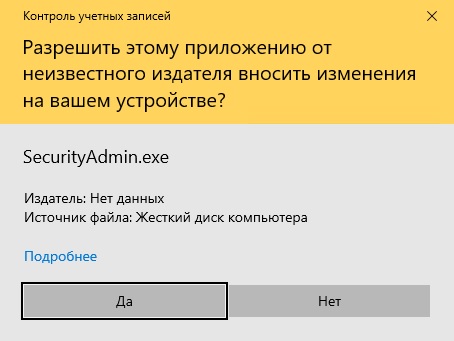
Запрос прав администратора
Контроль учётных записей пользователей (англ. User Account Control, UAC) — это компонент операционных систем Microsoft Windows, впервые появившийся в Windows Vista. Этот компонент запрашивает подтверждение действий, требующих прав администратора, в целях защиты от несанкционированного использования компьютера. (Википедия)
Говорить "ДА", можно лишь приложениям, в которых Вы не сомневаетесь, которые Вы предварительно проверили своей антивирусной программой, но даже этих мер может оказаться мало.
Вы проверили наше приложение антивирусной программной, убедились, что приложение не содержит вирусов и ответили "ДА"!
Если Вы получили сообщение об ошибке, то у Вас не установлена последняя версия .NET Framework. Для приложения требуется версия .NET Framework не ниже 4.8. Скачать и установить .NET Framework можно с официального сайта компании Microsoft тут.
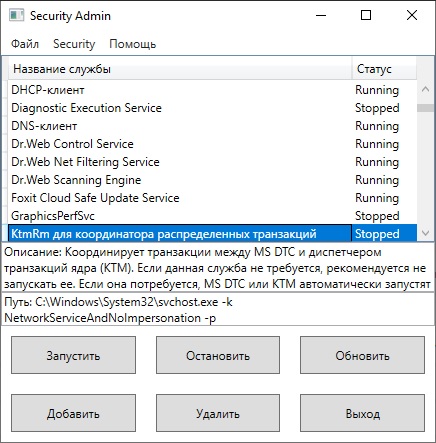
Главное окно SecurityAdmin
На картинке выше, видно главное окно SecurityAdmin. В приложении есть меню: "Файл", "Security" и "Помощь". Так есть таблица, в которой отображается список установленны NT-служб на вашей рабочей станции Windows 10. В таблице имееются столбцы: "Название службы" и "Статус". Под таблицей есть два тексовых блока: "Описание" и "Путь". В блоке "Описание" выводиться назначение NT-службы, а в "Путь" отображается строка запуска NT-службы. В самом низу окна располагается блок из шести кнопок:
Запустить - Запускает текущую в таблице NT-службу на выполнение. Действие может быть выполнено для не исполняемых в данный момент NT-служб. Иначе мы получим сообщение: "Служба не в состоянии остановки или паузы".
Остановить - Останавливает выполнение текущей в таблице NT-службы. Действие может быть выполнено для исполняемых в данный момент NT-служб. Иначе мы получим сообщение: "Служба в неактивном состоянии".
Обновить - Производится обновления статуса NT-служб.
Добавить - Позволяет добавить вашу службу(исполняемый файл) в список служб.
Удалить - Удаляет текущую в таблице NT-службу из списка служб.
Выход - Закрывает приложение.
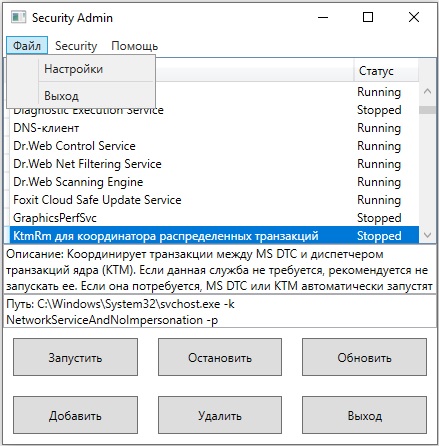
SecurityAdmin меню "Файл"
На картинке выше, видно главное окно SecurityAdmin с открытым меню "Файл". В нем два пункта:
Настройки - Открывает окно настроек приложения.
Выход - Закрывает приложение.
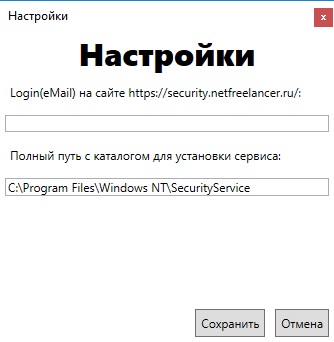
SecurityAdmin Настройки
На картинке выше, видно окно "Настройки". В нем два пункта ввода:
Login(eMail) на сайте https://security.uwpdev.ru/ - Параметр для ввода почтового ящика пользователя Security.UWPDev.ru. Только для этого пользователя будет доступно взаимодействие с рабочей станцией Windows 10 через Web интерфейс.
Полный путь с каталогом для установки сервиса - Задается каталог, в котором развернется Security Service Host при установке из меню "Security".
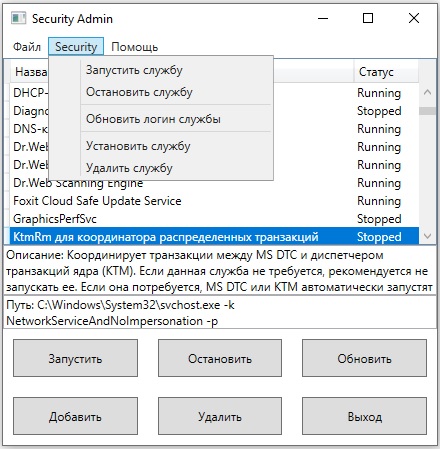
SecurityAdmin меню "Securyty"
На картинке выше, видно главное окно SecurityAdmin с открытым меню "Securyty". В нем пять пунктов:
Запустить службу - Запускает службу Security Service Host.
Остановить службу - Останавливает службу Security Service Host.
Обновить логин службы - Находит файл настроек текущей установки Security Service Host и в нем обновляет значение логина (почтового ящика пользователя Security.UWPDev.ru).
Установить службу - Копирует в каталог установки (задается в настройках приложения) исполняемый файл Security Service Host, туда же копируется файл настроек, затем добавляет Security Service Host в список NT-служб.
Удалить службу - Удаляет службу Security Service Host из списка служб.
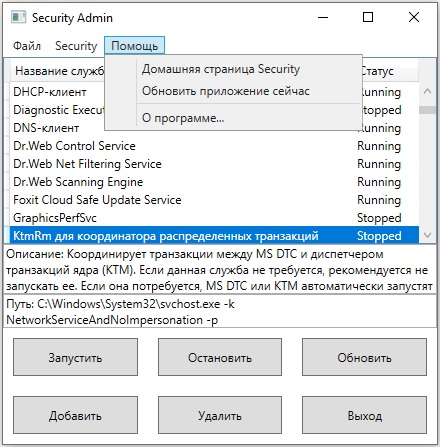
SecurityAdmin меню "Помощь"
На картинке выше, видно главное окно SecurityAdmin с открытым меню "Помощь". В нем три пункта:
Домашняя страница Security - Откроет в браузере по-умолчанию сайт Security.UWPDev.ru на странице https://security.uwpdev.ru/.
Обновить приложение сейчас - Запускает поиск обновлений на сайте Security.UWPDev.ru, если находит, то скачивает и запускает новую версию приложения SecurityAdmin.
О программе... - Отображает окно со сведениями о приложении SecurityAdmin.
Порядок действий
В начале нужно подготовить папку из которой вы будите устанавливать службу Security Service Host. Это может быть сетевая папка или папка на флешке. Затем:
1. Скачать приложение SecurityAdmin в отдельную папку.
2. Запустить приложение и дать приложению права администратора.
3. Зайти в меню "Файл", далее "Настройки" и указать Ваш логин для сайта. Путь для установки можно оставить рекомендуемый по-умолчанию.
После того как настроили приложение для распространения, можно приступать к установкам службы Security Service Host на рабочии станции Windows 10. Последовательность действий следующая:
1. Запустить приложение и дать приложению права администратора.
2. Зайти в меню "Securyty", далее "Установить службу".
3. Зайти в меню "Securyty", далее "Запустить службу".
Теперь Ваша рабочая станция Windows 10 готова к удаленной работе через интернет на сайте Security.UWPDev.ru.
Остались вопросы или появились предложения - пишите нам на почту Support@UWPDev.ru